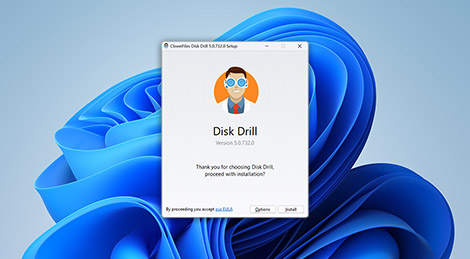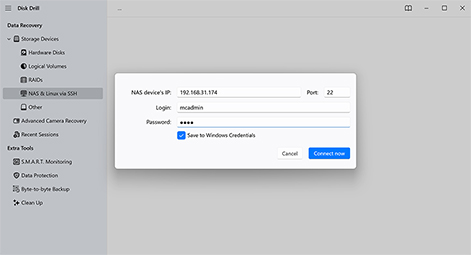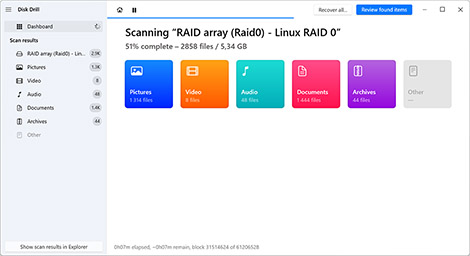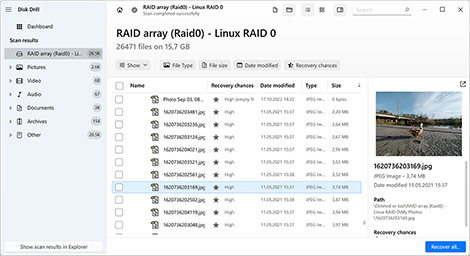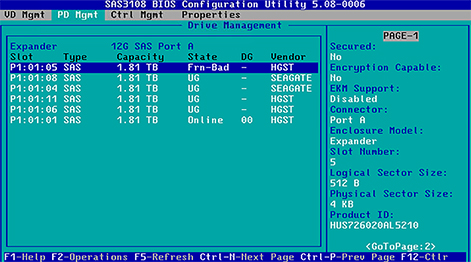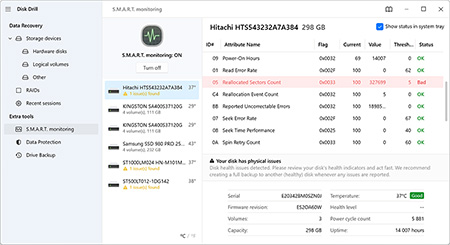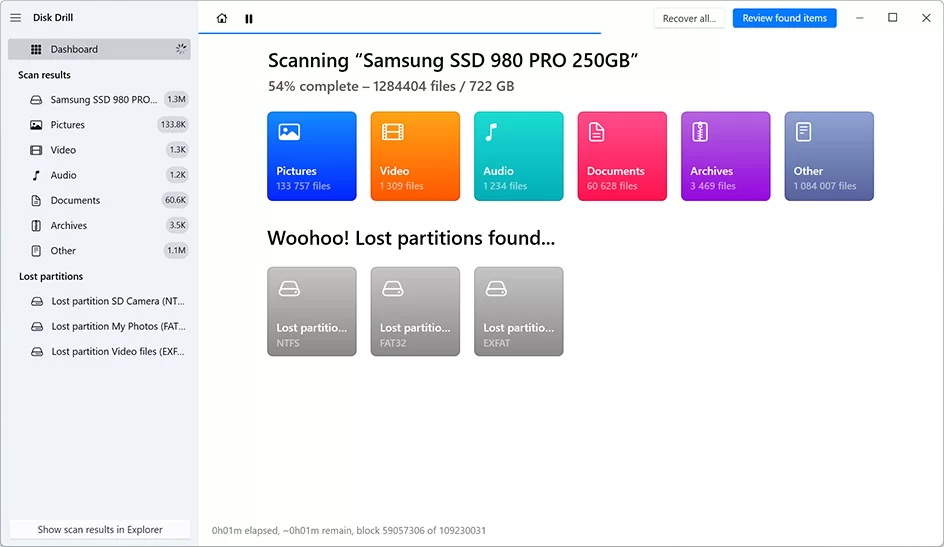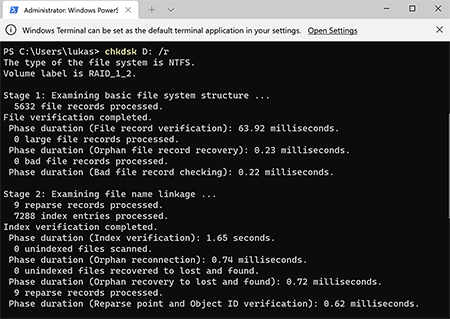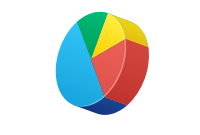SUMA POBRAŃ
Darmowa wersja Disk Drill pozwala skanować dyski RAID i podglądać pliki możliwe do odzyskania, nawet jeśli macierz RAID nie działa już jako całość. Chociaż Disk Drill nie odbudowuje w pełni złożonych konfiguracji RAID, może automatycznie rozpoznawać i rekonstruować niektóre macierze, zwłaszcza jeśli metadane RAID są nadal nienaruszone.
Możesz także skanować pojedyncze dyski członkowskie, przeglądać pliki, oceniać szanse na odzyskanie i nawet odzyskać niektóre niewielkie pliki na Windows, wszystko bez licencji.